Python的安装和pycharm简单使用(输入输出,简单读写,库的安装和简单使用)
python的安装
一、下载python
通过百度搜索“python”就可以找到官网,然后点击上方一排的Download,根据自己的系统选择
我的是windows,如下
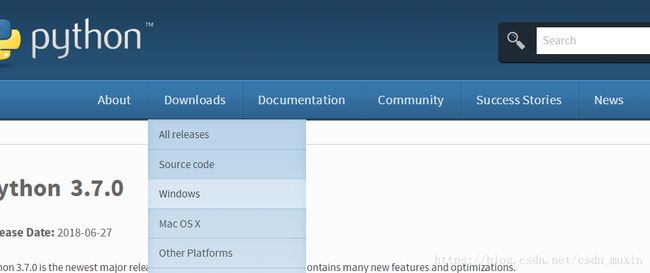
Windows的也可直接点击下方链接
https://www.python.org/downloads/windows/
关于版本,个人建议选择3.x版本,这个版本功能新颖全面一些
选择版本后,然后下方有好多种不同类别安装包
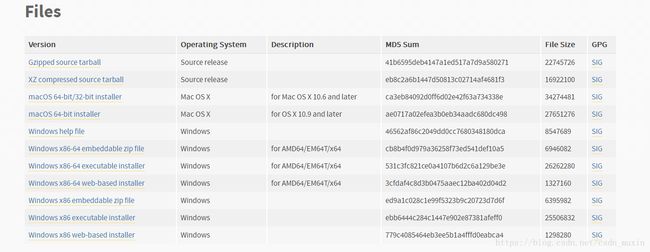
我建议选择倒数第二个,其他的可能会出现问题
下载完就直接可以安装了,可以自己选择目录和功能,其他的点击下一步就可以了
不过这里有一点千万要记住!!!!!!!!
1、不要勾选 Install for all users 那个选项,否则会安装失败
2、记得添加 python到 path
二、pycharm
相对来说,pycharm是一种界面比较友好的编译器,操作起来舒服一点
我选择先安装python3后安装这个,pycharm直接百度搜索从官网下载即可
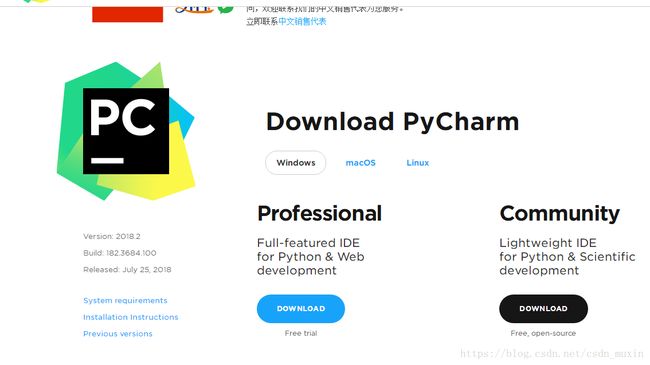
左边为专业版,收费但是功能全面,右边为社区版,只有简单的功能
我选择了专业版,按照提示安装即可
选择专业版后可以在网上搜索注册码,按照一些博客指导就可以免费使用~
我也是用的别人分享的注册码,在这里不做教程抢人家生意
简单使用
一、pycharm
打开pycharm选择file-new project,然后选择python和工程所在路径
工程建好后,右键点击工程,然后会出来选项,如下
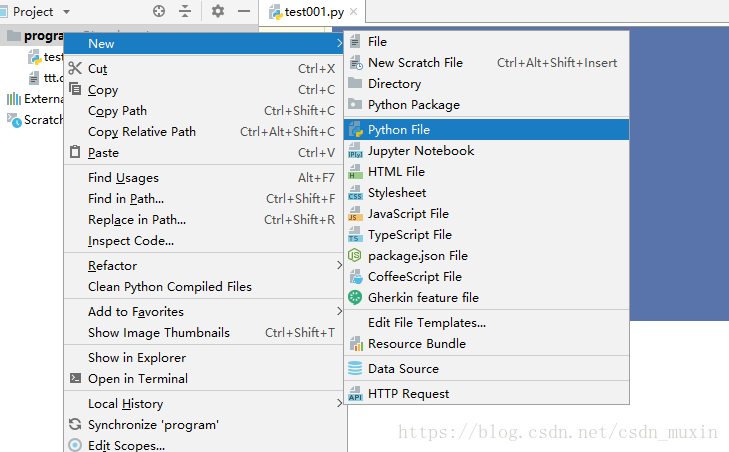
然后输入文件名就可以开始python的编写了
二、输入
a = input('引号内可以做输入描述,也可以忽略')输入在接收到回车后结束,即输入内容都会作为字符串
转为数字可以使用多种方法
a=int(a)#相当于向下取整变为整数
a=float(a)#变为实数
a=eval(a)#将输入的字符串变为python语句并执行同样数字也可以变为字符串
s=str(a)三、输出
a=';'
print('引号内作描述即可{}花括号内就是控制输出'.format(a))
#在花括号内可以使用 %.2f 之类的控制小数的格式
b='I’m Yasuo'
c='The Happy-Windman'
print(b,a,c)#也可这样直接输出变量四、简单读写
#如果文件就在代码所在文件夹中,直接调用即可
f=open('文件路径','读写方式')
data=f.readlines()#读出数据
#用完关闭
f.close()‘r’ 只读
‘w’ 覆盖写
‘x’ 创建写
‘a’ 追加写
‘b’ 二进制文件模式
‘t’ 文本文件模式
五、库的安装和简单使用
在pycharm中选择file,然后选择settings,如下

然后进入project program选项,点击右边的‘+’,如下
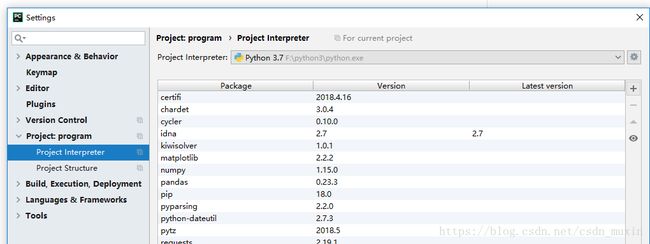
接下来在出现的界面中左上角输入需要的库,点击左下角的install就可以了
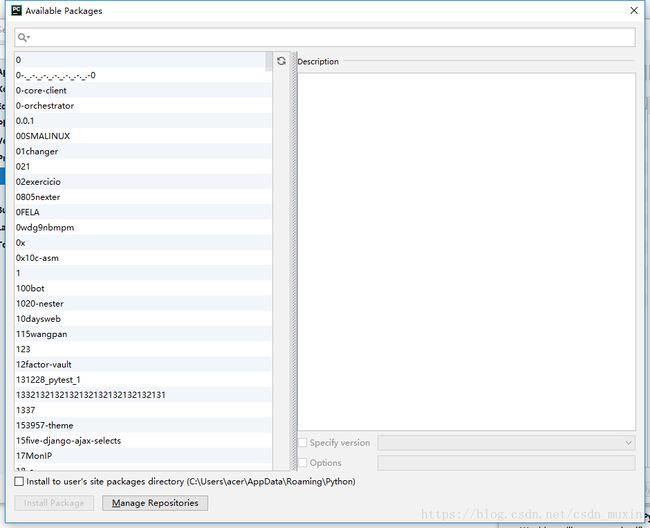
使用的时候就像是一种函数声明,或者说C语言的头文件那种形式
import numpy as np#其中 numpy 是库名,as np 就像是define,给它赋予了一个简单的名字